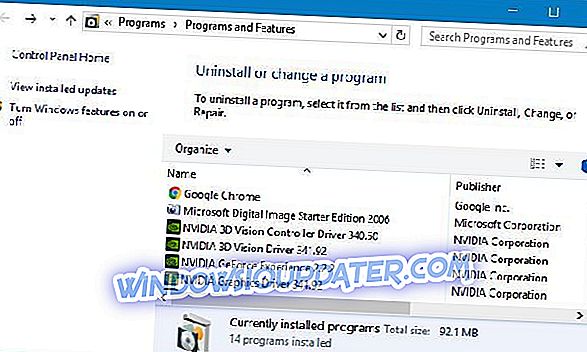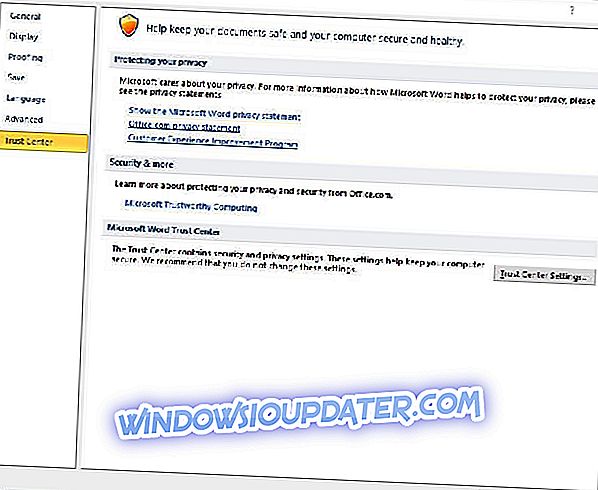ผู้ใช้ MS Office 2013 สามารถใช้แม่แบบสำหรับเอกสารที่จัดรูปแบบล่วงหน้า อย่างไรก็ตามผู้ใช้ Office บางคนได้กล่าวว่ามี บางอย่างผิดพลาดขณะดาวน์โหลด ข้อความแสดงข้อผิดพลาด แม่แบบของคุณ ปรากฏขึ้นเมื่อพวกเขาพยายามดาวน์โหลดแม่แบบ ดังนั้นผู้ใช้จะไม่สามารถรับแม่แบบใหม่จากภายใน Word, Excel หรือ PowerPoint นี่คือความละเอียดบางส่วนที่แก้ไขข้อผิดพลาด บางอย่างขณะดาวน์โหลด ข้อผิดพลาด แม่แบบของคุณ สำหรับผู้ใช้ MS Office
วิธีแก้ไขบางอย่างผิดพลาดขณะดาวน์โหลดข้อผิดพลาดแม่แบบของคุณ
- รับแม่แบบจากหน้าแม่แบบ Office และธีม
- ถอนการติดตั้ง Visio Viewer
- ซ่อม MS Office
- ยกเลิกการเลือกอนุญาตให้ Office เชื่อมต่อกับตัวเลือกอินเทอร์เน็ต
1. รับเทมเพลตจากหน้าเทมเพลต Office และธีม
โปรดทราบว่าผู้ใช้ไม่จำเป็นต้องดาวน์โหลดเทมเพลตจากภายในแอปพลิเคชัน Office ผู้ใช้สามารถดาวน์โหลดเทมเพลตจากแม่แบบ & ธีมของ Office ได้ด้วยตนเองบนเว็บไซต์ของ Microsoft เลือกชุดรูปแบบที่นั่นและคลิกปุ่ม ดาวน์โหลด สิ่งนี้จะไม่แก้ไขข้อผิดพลาด บางอย่างขณะดาวน์โหลด ข้อผิดพลาด แม่แบบของคุณ ภายในแอปพลิเคชัน Office แต่คุณยังสามารถรับชุดรูปแบบได้

2. ถอนการติดตั้ง Visio Viewer
ผู้ใช้ Office จำนวนมากระบุว่าการถอนการติดตั้ง Visio Viewer จะแก้ไข สิ่งที่ผิดพลาดขณะดาวน์โหลด ข้อผิดพลาด แม่แบบของคุณ นั่นคือซอฟต์แวร์ที่ช่วยให้ผู้ใช้สามารถดูตัวอย่างรูปภาพ Visio ภายใน Internet Explorer ผู้ใช้สามารถถอนการติดตั้ง Visio Viewer ได้ดังต่อไปนี้
- กดปุ่มลัด Windows + R แป้นพิมพ์เพื่อเปิดใช้งาน
- ป้อน appwiz.cpl ใน Run และคลิก OK เพื่อเปิดแอปเพล็ต Uninstaller Control Panel
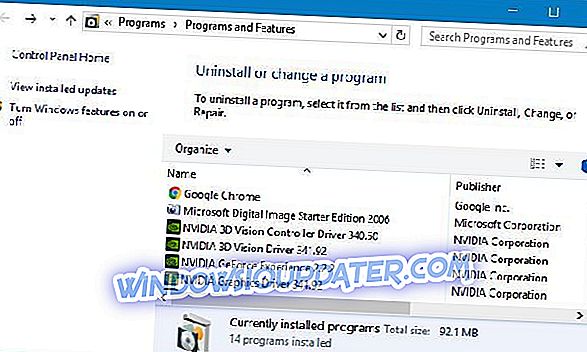
- เลือก Microsoft Visio Viewer และกดปุ่ม ถอนการติดตั้ง
- คลิก ใช่ ในหน้าต่างกล่องโต้ตอบที่เปิดขึ้นมา
- รีสตาร์ท Windows หลังจากถอนการติดตั้ง Visio Viewer
- หรือผู้ใช้สามารถถอนการติดตั้ง Viso ด้วยโปรแกรมถอนการติดตั้ง หากต้องการทำเช่นนั้นให้กดปุ่ม Windows + ฮอตคีย์ Q และป้อน Visio Viewer ในช่องค้นหาของ Cortana
- จากนั้นคลิกขวาที่ Visio Viewer และเลือก เปิด ตำแหน่ง ไฟล์
- คลิกที่ Uninstall.exe ในโฟลเดอร์ Visio Viewer เพื่อลบซอฟต์แวร์
ผู้ใช้ที่ต้องการ Visio Viewer สามารถลองติดตั้งใหม่ได้ อย่างไรก็ตามโปรดทราบว่า Visio Viewer ต้องตรงกับรุ่น Office 32 หรือ 64 บิต ตัวอย่างเช่นผู้ใช้จะต้องติดตั้ง Visio Viewer รุ่น 32 บิตใหม่เพื่อให้ตรงกับ MS Office 32 บิต
คลิก ดาวน์โหลด บนหน้า VV นี้ จากนั้นเลือก visioviewer64bit.exe หรือ visioviewer32bit.exe แล้วคลิก ถัดไป เพื่อดาวน์โหลดเวอร์ชัน 64 หรือ 32 บิต อย่าลืมดาวน์โหลดรุ่น Visio Viewer 32 หรือ 64 บิตที่ตรงกับเวอร์ชั่นของ MS Office
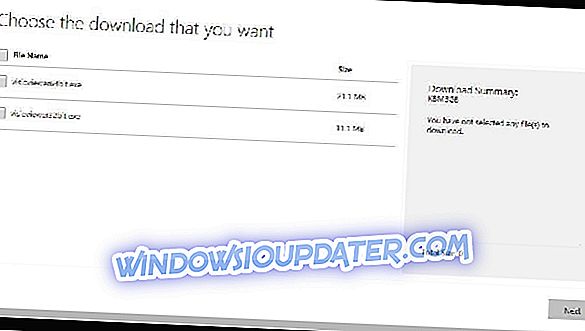
หรือคุณสามารถถอนการติดตั้ง Visio Viewer โดยใช้ตัวถอนการติดตั้งจากบุคคลที่สามเช่น Revo Uninstaller ด้วยการใช้ซอฟต์แวร์นี้คุณจะมั่นใจได้ว่า Visio Viewer จะถูกลบอย่างสมบูรณ์รวมถึงไฟล์และรายการรีจิสตรีทั้งหมด
- รับรุ่น Revo Uninstaller Pro
3. ซ่อม MS Office
ผู้ใช้บางคนได้แก้ไข บางสิ่งที่ผิดพลาดในขณะที่ดาวน์โหลด ข้อผิดพลาด แม่แบบของคุณ โดยซ่อมแซม MS Office โดยทำตามขั้นตอนต่อไปนี้:
- เปิดอุปกรณ์เสริมเรียกใช้
- ป้อน appwiz.cpl ในกล่องข้อความเปิดแล้วคลิกปุ่ม ตกลง
- จากนั้นเลือกชุดโปรแกรม MS Office ที่อยู่ในแอปเพล็ตแผงควบคุม โปรแกรมและคุณลักษณะ
- จากนั้นกดปุ่ม เปลี่ยน
- เลือกตัวเลือก ซ่อม
- จากนั้นผู้ใช้สามารถเลือกตัวเลือก ซ่อม ด่วน หรือ ออนไลน์
- กดปุ่ม ซ่อมแซม
4. ยกเลิกการเลือกอนุญาตให้ Office เชื่อมต่อกับตัวเลือกอินเทอร์เน็ต
- ผู้ใช้ยังยืนยันด้วยว่าการยกเลิกการเลือกอนุญาตให้ Office เชื่อมต่อกับอินเทอร์เน็ตเป็นการแก้ไขปัญหาให้พวกเขา หากต้องการทำเช่นนั้นให้คลิก ไฟล์ และ ตัวเลือก ในแอปพลิเคชัน Office
- จากนั้นคลิก ศูนย์ความเชื่อถือ ที่ด้านซ้ายของหน้าต่าง
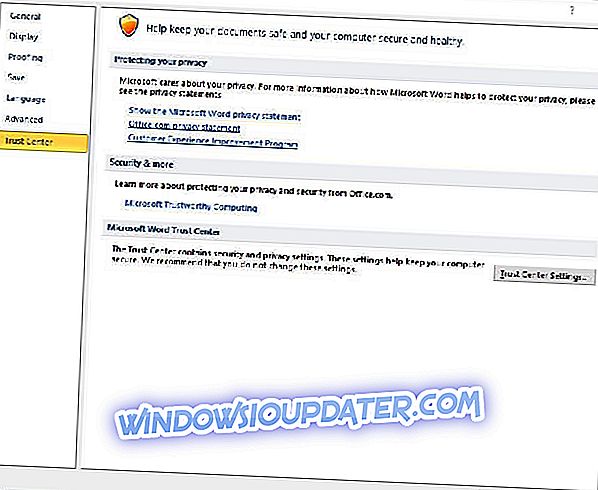
- กดปุ่มการ ตั้งค่าศูนย์ความเชื่อถือ
- คลิก ตัวเลือกความเป็นส่วนตัว ทางด้านซ้ายของหน้าต่างศูนย์ความเชื่อถือ
- ยกเลิกการเลือก อนุญาตให้ Office เชื่อมต่อกับการ ตั้งค่า อินเทอร์เน็ต
- คลิกปุ่ม ตกลง บนหน้าต่าง
สิ่งเหล่านี้ได้รับการยืนยันแล้วว่ามีแนวโน้มที่จะแก้ไข สิ่งที่ผิดพลาดในขณะที่ดาวน์โหลด ข้อผิดพลาด แม่แบบ สำหรับผู้ใช้ MS Office ส่วนใหญ่ จากนั้นผู้ใช้สามารถดาวน์โหลดเทมเพลตที่ต้องการภายในแอปพลิเคชัน Microsoft Office อีกครั้ง
บทความที่เกี่ยวข้องเพื่อตรวจสอบ:
- วิธีแก้ไขปัญหา Office 2016 ใน Windows 10
- การแก้ไข: Microsoft Office ไม่ได้เปิดใน Windows 10, 8.1
- วิธีซ่อมแซม Office 2013 บน Windows 10